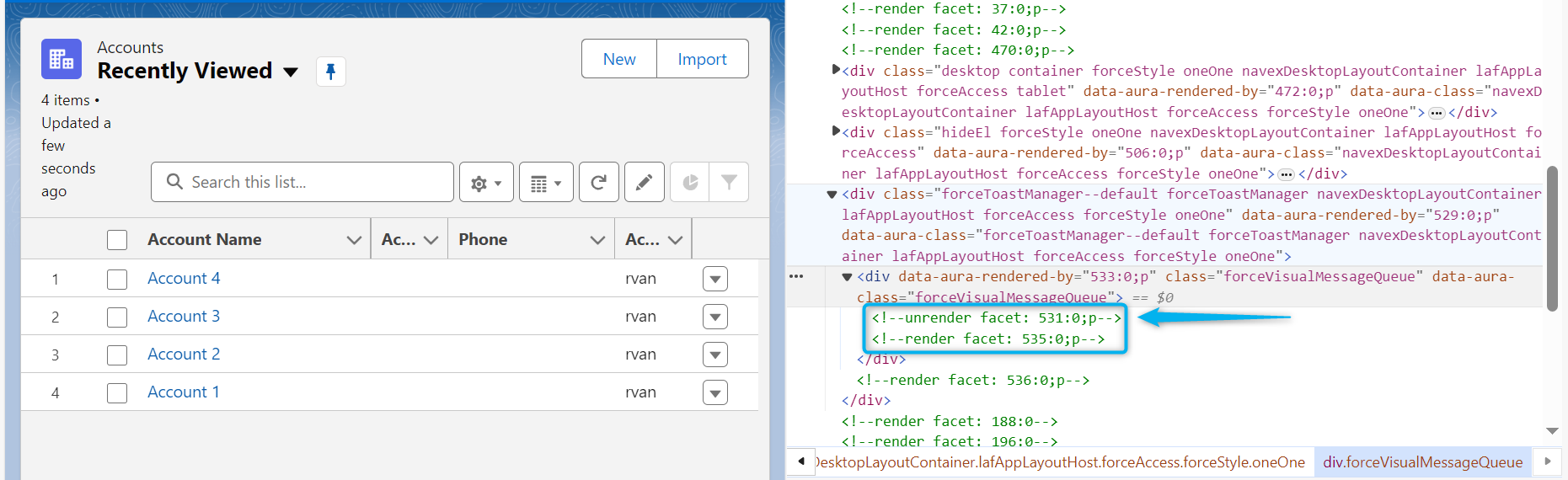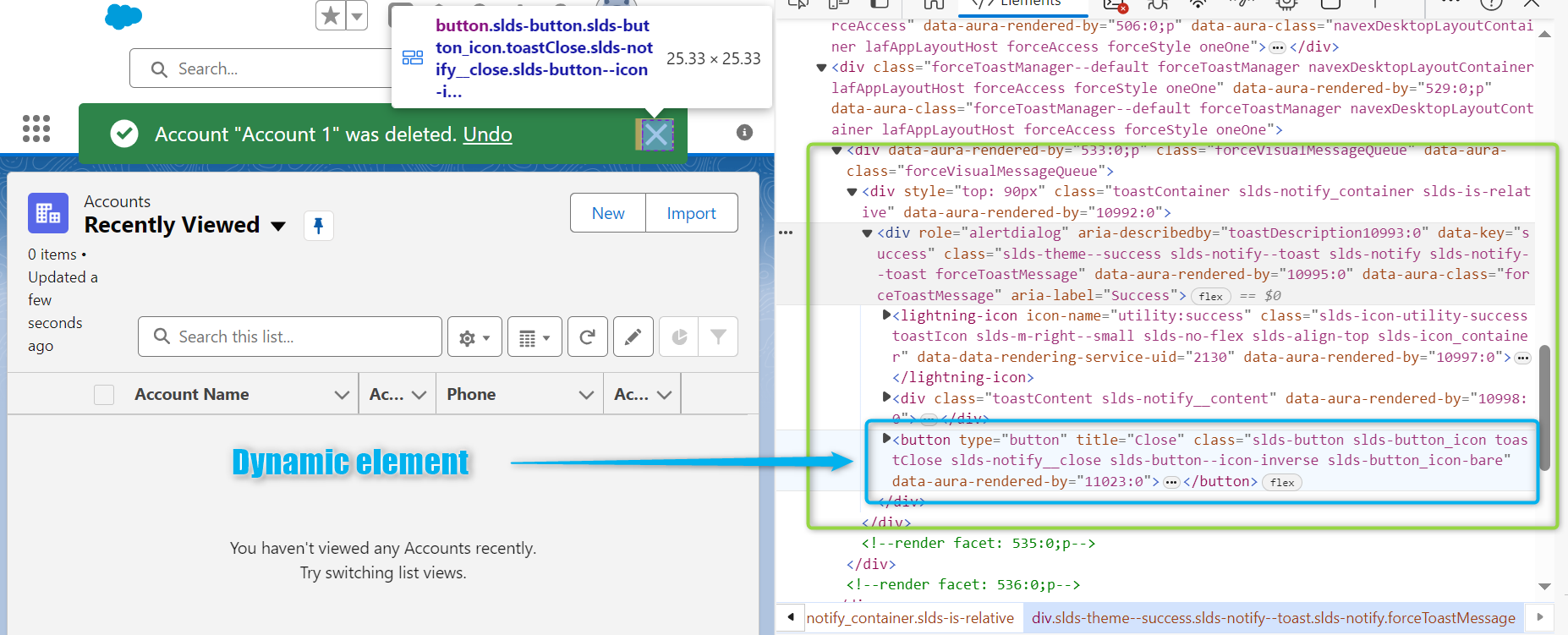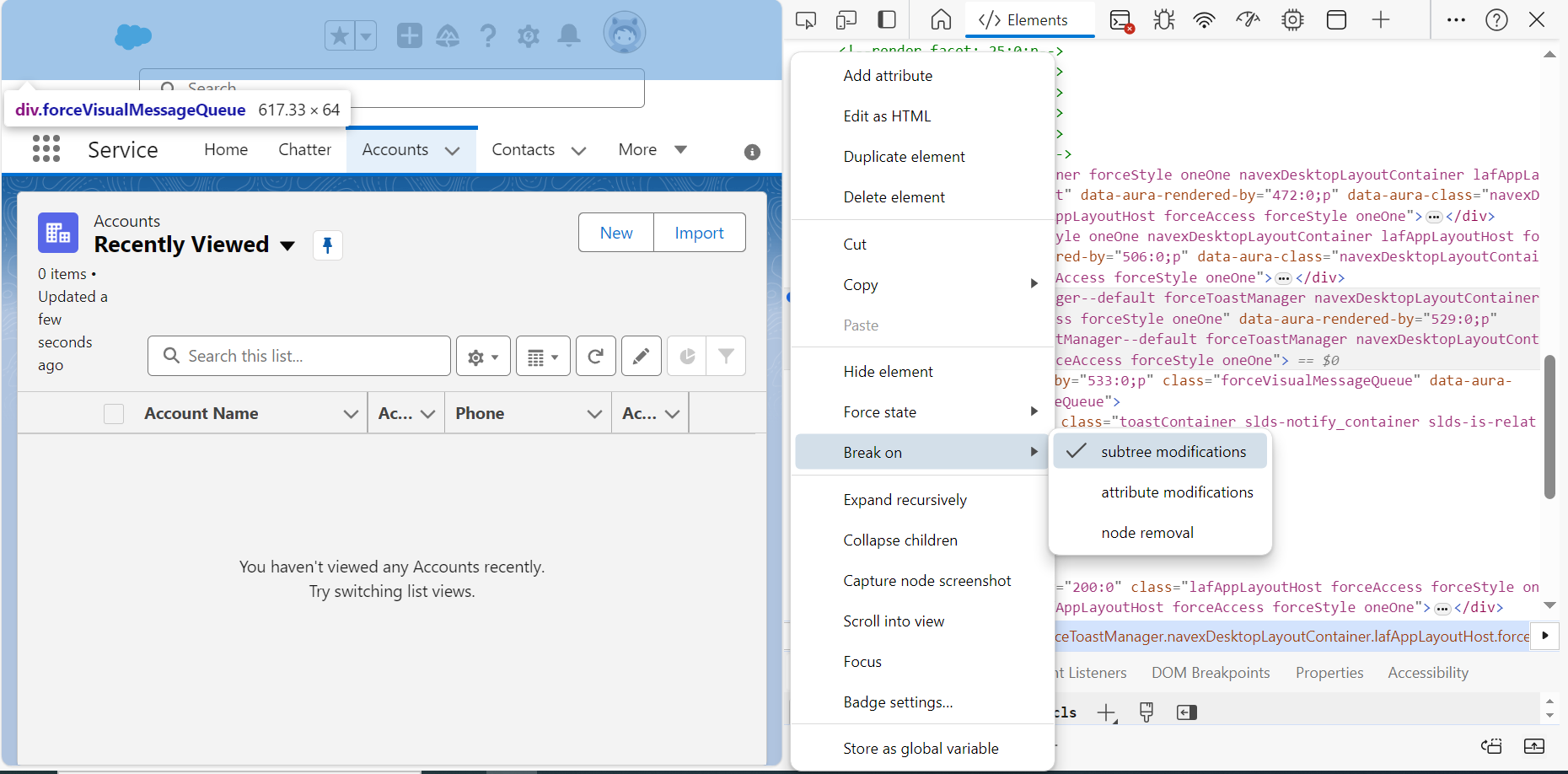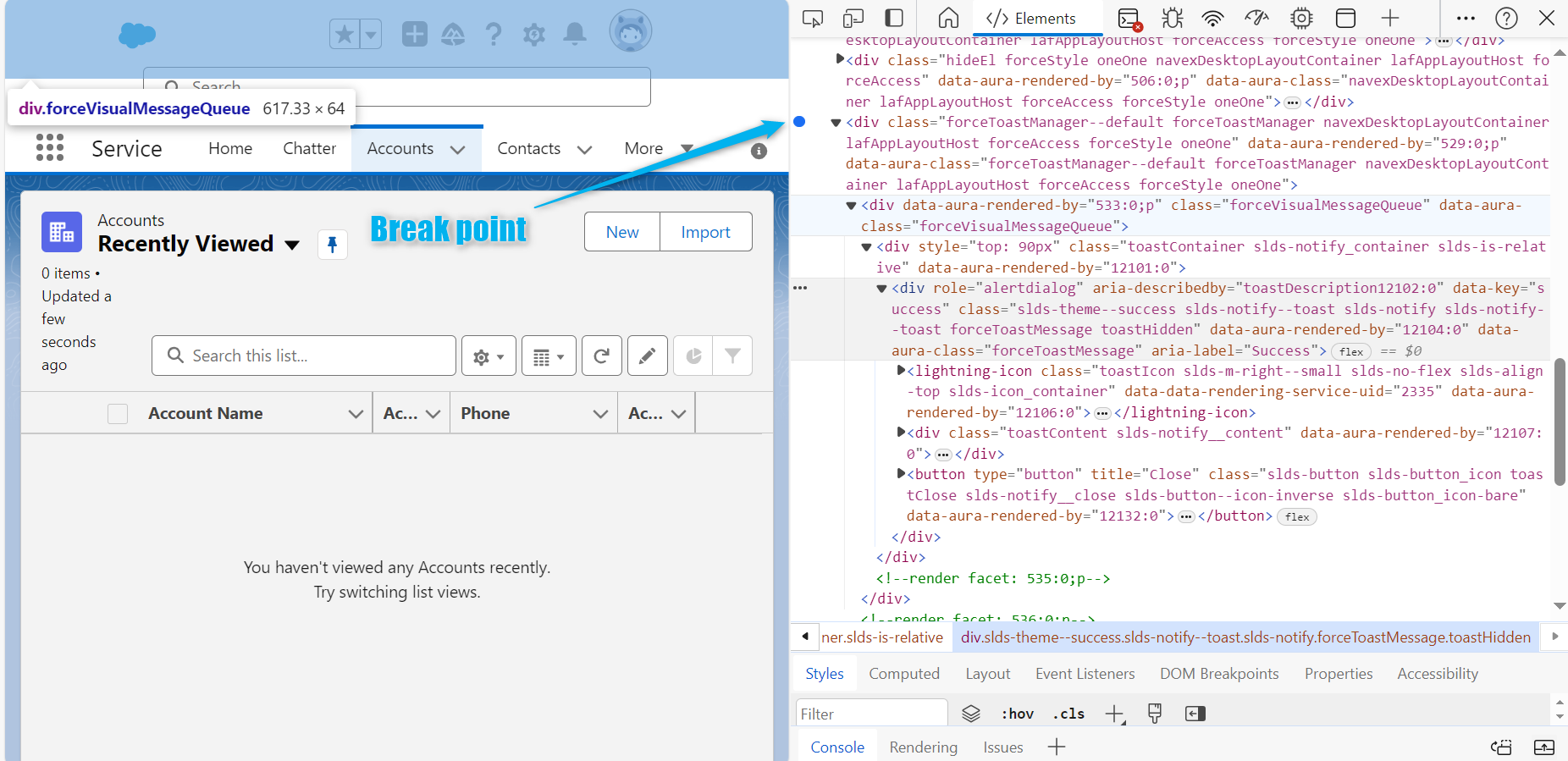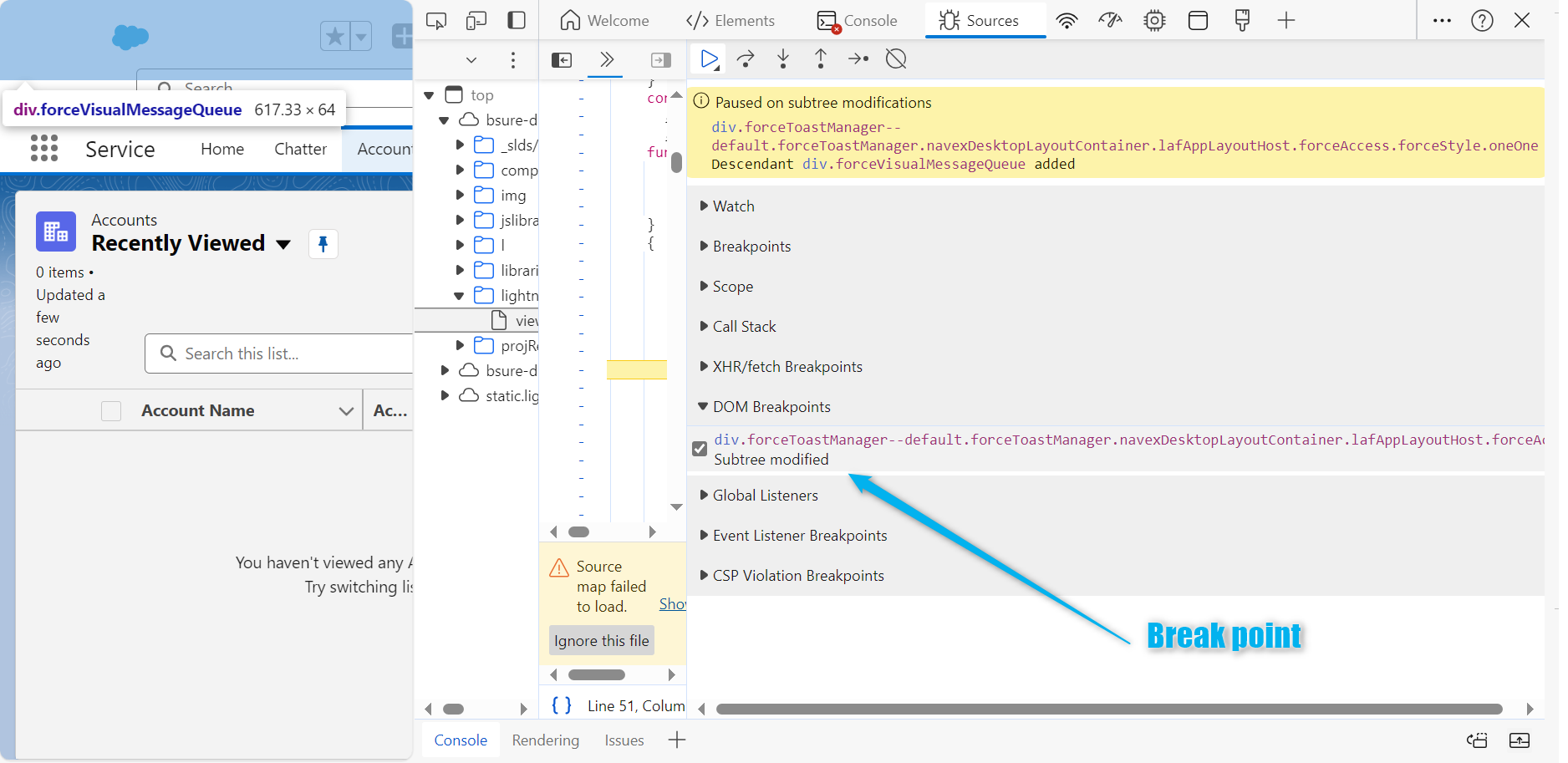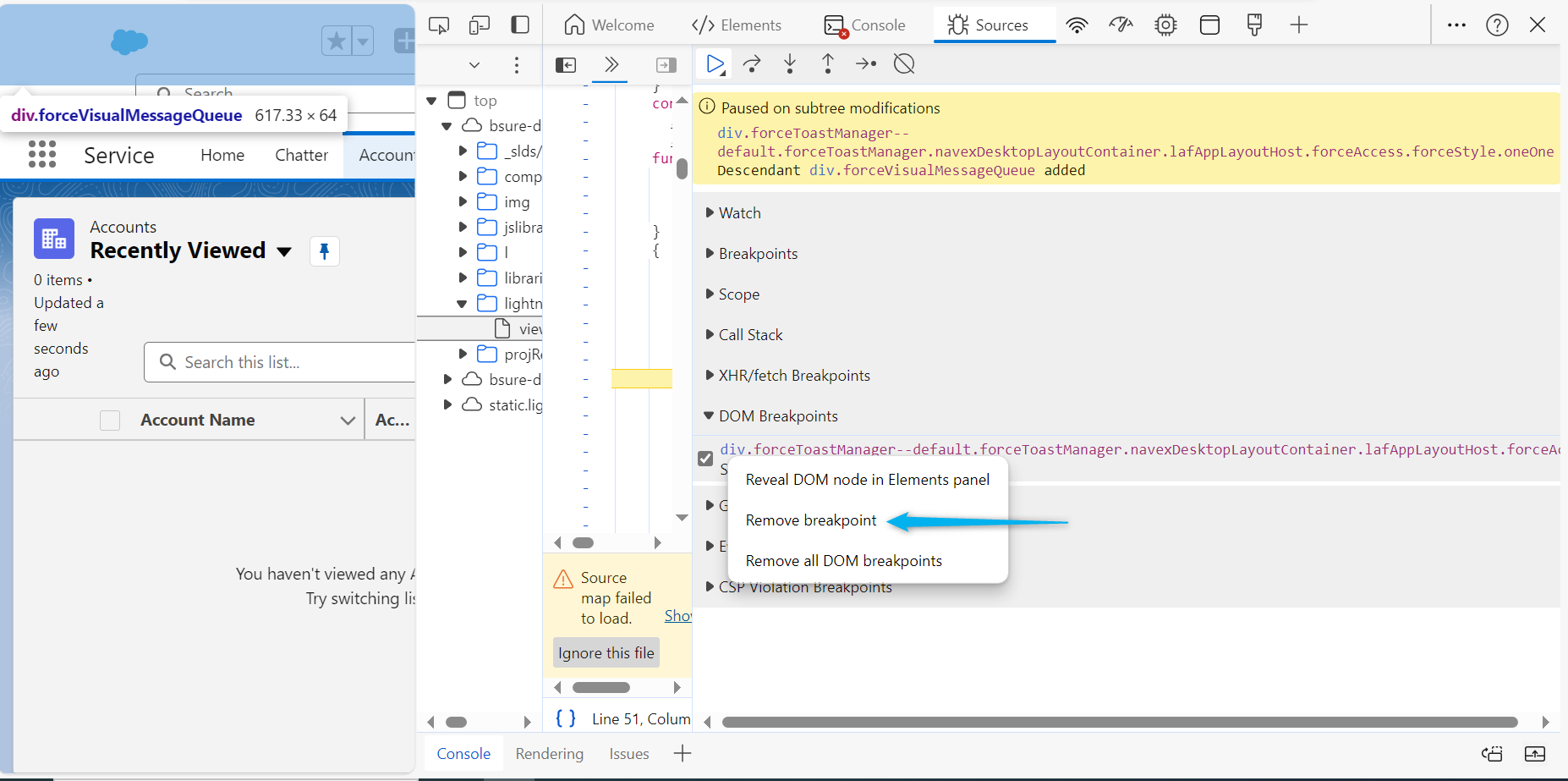Voorwoord
Een van mijn ex-medewerkers schreef een uitstekend artikel waar ik erg trots op ben over hoe men dynamische elementen kan ophalen van de DOM voor testautomatisering. Als senior tester vind ik het persoonlijk essentieel om enigszins te begrijpen hoe je die elementen kunt ophalen en organiseren door CSS en XPath queries toe te passen.
Of het nu gaat om het Shadow DOM, dynamische elementen in elke programmeertaal, of moderne web frameworks - de fundamentele principes blijven hetzelfde. Natuurlijk kunnen tools je hierbij helpen, en AI kan je nog beter ondersteunen. Zelfs nu, voor niet-technische mensen, zou het een breeze moeten zijn. Maar je moet uiteindelijk wel over basis- tot geavanceerde kennis beschikken om de professional te worden die je wilt zijn.
Inleiding: De Kritieke Rol van Dynamische Elementen
Wist u dat dynamische elementen zoals pop-ups een cruciale rol spelen bij het verbeteren van de gebruikersinteractie? Deze elementen vormen de backbone van moderne, interactieve webapplicaties. Het beheren van deze elementen - met name om ervoor te zorgen dat ze correct worden weergegeven en verwijderd in het Document Object Model (DOM) - kan bij testautomatisering echter behoorlijk complex zijn.
In deze uitgebreide blogpost onderzoeken we:
- Effectief beheer van pop-ups en dynamische elementen
- Zichtbaarheid van elementen/selectors waarborgen
- Breekpunten in de DOM gebruiken voor debugging
- Best practices voor test automatisering
Wat zijn Dynamische Elementen?
Definitie en Karakteristieken
Dynamische elementen zijn onderdelen van een webpagina die kunnen veranderen of verschijnen/verdwijnen nadat de pagina is geladen, zonder dat de pagina opnieuw hoeft te worden geladen. Dit staat in contrast met statische elementen die altijd aanwezig zijn in de DOM.
Voorbeelden van Dynamische Elementen
Pop-ups en Modals: Dialog boxes die over content verschijnen Dropdown Menus: Navigatiemenu’s die uitklappen bij interactie Tooltips: Informatieboxjes die verschijnen bij hover Dynamic Forms: Formuliervelden die verschijnen op basis van selecties Live Chat Widgets: Customer service interfaces Notification Banners: Alert messages en updates
Technische Achtergrond
// Voorbeeld: Dynamisch element toevoegen
const popup = document.createElement('div');
popup.className = 'modal';
popup.innerHTML = '<div class="modal-content">...</div>';
document.body.appendChild(popup);
// Element dynamisch verwijderen
document.body.removeChild(popup);
Pop-ups Beheren in de DOM
DOM Manipulatie Proces
Wanneer een pop-up op het scherm verschijnt, gebeurt er het volgende:
- Element Creatie: Een nieuw DOM element wordt gecreëerd
- DOM Injection: Het element wordt toegevoegd aan de DOM tree
- Style Application: CSS styling wordt toegepast voor visibility
- Event Binding: Event handlers worden gekoppeld voor interactie
Lifecycle van Pop-up Elementen
graph LR
A[Trigger Event] --> B[Create Element]
B --> C[Add to DOM]
C --> D[Apply Styles]
D --> E[Bind Events]
E --> F[User Interaction]
F --> G[Remove from DOM]
G --> H[Cleanup Resources]
Best Practices voor DOM Management
Proper Cleanup: Wanneer de pop-up wordt gesloten, moet deze uit de DOM worden verwijderd of “niet meer worden weergegeven”. Dit zorgt ervoor dat:
- De webpagina schoon blijft
- Geen onnodige elementen de prestaties vertragen
- Memory leaks worden voorkomen
- Gebruikersinteractie niet wordt verstoord
Performance Overwegingen:
- Gebruik
display: nonevoor tijdelijke verberging - Gebruik
removeChild()voor permanente verwijdering - Implementeer proper event listener cleanup
- Avoid excessive DOM mutations
Waarborging van de Zichtbaarheid van Elementen
Uitdagingen bij Dynamische Elementen
Test engineers staan voor unieke uitdagingen bij het testen van dynamische elementen:
Timing Issues: Elementen zijn niet altijd direct beschikbaar State Management: Element visibility kan afhangen van application state Asynchronous Loading: Elementen kunnen async worden geladen Frame/Shadow DOM: Elementen kunnen in isolated scopes zitten
Debugging Strategieën
Om ervoor te zorgen dat de elementen of selectors in een pop-up zichtbaar en interactief zijn, kan de test engineer tijdens de testautomatisering gebruik maken van verschillende debugging technieken, waaronder DOM breakpoints.
Wat zijn Breakpoints?
Een breakpoint is een debugging tool waarmee je de uitvoering van code op een specifiek punt kunt onderbreken. Voor DOM manipulation zijn er verschillende types:
DOM Breakpoints: Triggeren wanneer DOM wijzigt
JavaScript Breakpoints: Pauzeren bij specific code lines
Network Breakpoints: Stoppen bij API calls
Event Breakpoints: Activeren bij specific events
DOM Breakpoints: Stap-voor-Stap Implementatie
Een Breakpoint Toevoegen in de DOM
Hier is een uitgebreide handleiding om een breakpoint toe te voegen voor het waarborgen van element visibility:
Stap 1: Developer Tools Openen
Open de ontwikkelaarstools van uw webbrowser:
- Rechtermuisklik op de pagina → “Inspect” selecteren
- Keyboard shortcuts:
F12(alle browsers)Ctrl+Shift+I(Windows/Linux)Cmd+Option+I(Mac)
Stap 2: DOM Navigatie
- Navigeer naar het tabblad “Elements” om de DOM te bekijken
- Zoek het element dat de pop-up activeert (button, link, etc.)
- Inspect de DOM structure om de target element te identificeren
Stap 3: Breakpoint Configuratie
- Rechtermuisklik op het target element in de DOM
- Selecteer “Break on” uit het context menu
- Kies “Subtree modifications” voor DOM wijzigingen
Stap 4: Breakpoint Activatie
Hiermee wordt de code execution onderbroken wanneer de pop-up op het punt staat te worden weergegeven.
Kritieke Note: Zorg ervoor dat de pop-up wordt weergegeven tijdens debugging, anders zijn de selectors niet zichtbaar in de DOM tree.
Praktisch Voorbeeld: Salesforce Account Verwijdering
In dit specifieke geval demonstreren we het debugging process voor het verwijderen van een account in Salesforce - een complexe dynamische operatie die proper DOM handling vereist.
Breakpoint Management en Cleanup
Een Breakpoint Verwijderen
Proper breakpoint management is essentieel voor efficiënte debugging:
Methode 1: Via Sources Tab
- Ga naar het tabblad “Sources” in je ontwikkelaarstools
- Bekijk het rechterpaneel met debugging tabs:
- Watch: Monitor specifieke variabelen
- Breakpoints: Overzicht van alle active breakpoints
- Scope: Local/closure/global variables
- Call Stack: Execution path tracing
Methode 2: DOM Breakpoints Panel
- Onder het tabblad “DOM Breakpoints” vind je alle actieve breakpoints
- Checkbox toggle: Klik op het selectievakje om te deactiveren
- Context menu: Rechtermuisklik voor removal options
Advanced Debugging Technieken
Navigeren in het Sources Tab
Wanneer je in het Sources tab werkt, is effectief panel management cruciaal:
Panel Overzicht
🔍 Watch Panel
- Monitor specific variable values real-time
- Add custom expressions voor complex debugging
- Track object properties en array contents
🎯 Breakpoints Panel
- Overzicht van alle gesettte breakpoints in de codebase
- Enable/disable breakpoints zonder verwijdering
- Conditional breakpoints voor advanced debugging
📊 Scope Panel
- Local variables: Current function scope
- Closure variables: Parent scope access
- Global variables: Window/global object properties
📞 Call Stack Panel
- Execution path tracing tot current breakpoint
- Function call hierarchy visualization
- Stack frame navigation voor context switching
🌐 XHR/Fetch Breakpoints
- Onderbreek executie bij specific network requests
- Debug API call timing en response handling
- Monitor asynchronous operations
Advanced Breakpoint Types
Conditional Breakpoints
// Breakpoint triggert alleen wanneer conditie waar is
if (element.classList.contains('visible') && element.offsetParent !== null) {
debugger; // Conditional breakpoint hier
}
Exception Breakpoints
Configureer breakpoints die triggeren bij:
- Uncaught exceptions
- All exceptions (including handled)
- Specific error types
Event Listener Breakpoints
Monitor specific browser events:
- Click events op dynamic elements
- Focus/blur events voor form interactions
- Custom events van frameworks
Test Automation Strategieën
Selenium WebDriver Approaches
from selenium import webdriver
from selenium.webdriver.common.by import By
from selenium.webdriver.support.ui import WebDriverWait
from selenium.webdriver.support import expected_conditions as EC
# Wait for dynamic element to be clickable
wait = WebDriverWait(driver, 10)
popup_element = wait.until(
EC.element_to_be_clickable((By.CLASS_NAME, "modal"))
)
Playwright Strategies
// Playwright example voor dynamic elements
await page.waitForSelector('.modal', { state: 'visible' });
await page.click('.modal .close-button');
await page.waitForSelector('.modal', { state: 'hidden' });
Cypress Implementation
// Cypress approach
cy.get('[data-testid="trigger-button"]').click();
cy.get('.modal').should('be.visible');
cy.get('.modal .close-button').click();
cy.get('.modal').should('not.exist');
Best Practices voor Production Testing
1. Wait Strategies Implementation
Explicit Waits: Wait voor specific conditions
// Wacht tot element visible is
await page.waitForSelector('.popup', { state: 'visible' });
// Wacht tot element verdwijnt
await page.waitForSelector('.popup', { state: 'detached' });
Implicit Waits: Global timeout settings Custom Wait Conditions: Application-specific logic
2. Element State Validation
// Comprehensive element state checking
function isElementReady(element) {
return element &&
element.offsetParent !== null && // Element is visible
!element.disabled && // Element is enabled
element.style.display !== 'none'; // Not hidden via CSS
}
3. Error Handling Strategies
Graceful Degradation: Handle element absence elegantly Retry Mechanisms: Implement smart retry logic Detailed Logging: Capture detailed failure information
4. Cross-Browser Compatibility
Browser-Specific Behaviors: Account voor verschillen Fallback Strategies: Alternative approaches per browser Progressive Enhancement: Feature detection over browser detection
Troubleshooting Common Issues
Issue 1: Element Not Found
Symptoms: NoSuchElementException of ElementNotInteractableException
Solutions:
- Implement proper wait conditions
- Verify element selectors are correct
- Check voor iframe/shadow DOM isolation
- Validate element timing en lifecycle
Issue 2: Stale Element References
Symptoms: Elements worden “stale” na DOM updates
Solutions:
// Re-query elements na DOM changes
function getElement() {
return document.querySelector('.dynamic-element');
}
// Instead van element caching
const element = getElement(); // Fresh query elke keer
Issue 3: Timing Race Conditions
Symptoms: Inconsistent test results
Solutions:
- Use explicit waits over fixed delays
- Implement proper synchronization
- Monitor network activity completion
Performance Optimization
DOM Query Optimization
Efficient Selectors: Use specific, performant selectors
/* Efficient - ID selector */
#specific-popup
/* Less efficient - complex descendant */
div.container > ul.menu li.item:nth-child(3)
Selector Caching: Cache frequently used element queries Batch Operations: Group DOM manipulations together
Memory Management
Event Listener Cleanup: Remove unused event handlers Element Reference Cleanup: Clear element variables Observer Disconnection: Disconnect MutationObservers
Future-Proofing Strategies
Modern Web Technologies
Web Components: Custom elements en Shadow DOM Single Page Applications: React, Vue, Angular patterns Progressive Web Apps: Service workers en offline capabilities WebAssembly: Performance-critical applications
Emerging Testing Patterns
Visual Testing: Screenshot comparison tools
Accessibility Testing: Automated a11y validation
Performance Testing: Core Web Vitals monitoring
API Contract Testing: Schema validation
Conclusie
Het beheren van dynamische elementen zoals pop-ups in de DOM tijdens testautomatisering hoeft niet complex te zijn wanneer je de juiste tools en technieken beheerst.
Key Takeaways
✅ DOM Breakpoints zijn powerful debugging tools voor dynamic content
✅ Proper element lifecycle management voorkomt performance issues
✅ Wait strategies zijn essentieel voor reliable test automation
✅ Cross-browser compatibility vereist thoughtful implementation
✅ Continuous learning is necessary in evolving web technologies
Implementatie Roadmap
- Master the basics: DOM manipulation en browser dev tools
- Practice debugging: Regular gebruik van breakpoints en debugging
- Implement automation: Progressive enhancement van test suites
- Monitor performance: Track metrics en optimize accordingly
- Stay updated: Follow web standards en testing innovations
Professional Development
Als test automation engineer is het fundamenteel om deze skills te ontwikkelen:
- Deep understanding van DOM mechanics
- Proficiency met browser debugging tools
- Knowledge van modern web frameworks
- Experience met multiple testing tools
- Continuous adaptation aan new technologies
Door breekpunten effectief te gebruiken en proper DOM management te implementeren, kun je zorgen voor de zichtbaarheid en de juiste interactie van dynamische elementen/selectors.
Vergeet niet: Ruim altijd breakpoints op wanneer ze niet langer nodig zijn om optimal debugging performance te behouden.